时间显示在屏幕上怎么设置 怎样设置时间显示在屏幕上
更新时间:2024-01-04 09:26:02作者:runxin
每次在启动电脑进入桌面之后,我们都能够看到右下角显示的日期功能,因此也能够方便用户及时了解当前具体时间,不过有些用户在对电脑界面进行个性化设置的同时,就想要在屏幕上同样显示时间日期,那么时间显示在屏幕上怎么设置呢?今天小编就给大家带来怎样设置时间显示在屏幕上,一起来了解下吧。
具体方法如下:
1、首先单击鼠标右键,在出现的选项中选择“小工具”。
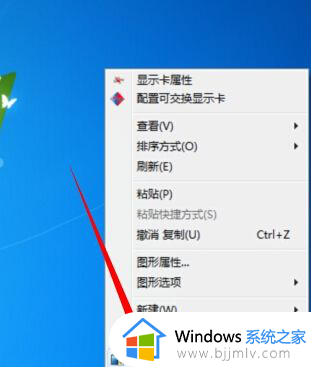
2、在小工具里面我们会看到一个“时钟图标”。
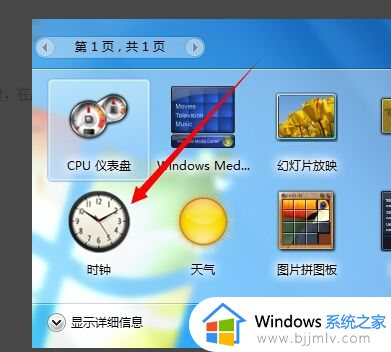
3、双击此图标或者鼠标放到图标上,按住拖动,即可将时钟移动到桌面上,按住时钟图标,即可移动到适合的位置
4、鼠标放在时钟图标上,然后单击右键,在弹出的菜单中选择“选项”。
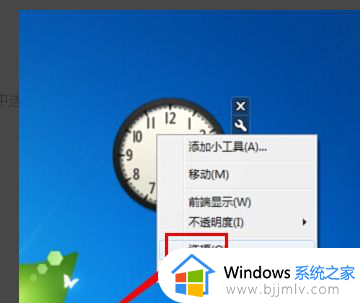
5、即可进行时钟设置,可以选择自己喜欢的样式,输入时钟上的文字。
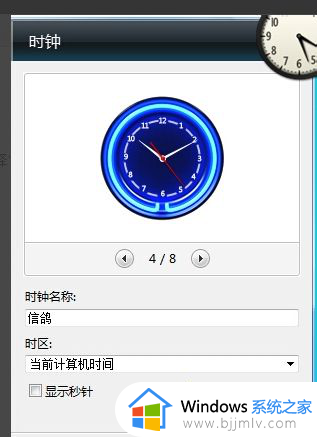
6、完成后点击确定,即可得到自己喜欢款式的时钟了。
以上就是小编给大家讲解的怎样设置时间显示在屏幕上完整步骤了,还有不清楚的用户就可以参考一下小编的步骤进行操作,希望本文能够对大家有所帮助。
时间显示在屏幕上怎么设置 怎样设置时间显示在屏幕上相关教程
- windows怎么调屏幕时间 windows屏幕显示时间怎么设置
- 怎样显示时间在桌面上 电脑设置桌面时间的步骤
- 电脑屏显示时间长短怎么设置 电脑屏幕时间长短在哪设置
- 电脑灭屏幕时间怎么设置?电脑熄屏时间在哪儿设置
- windows屏幕锁定时间怎么设置 windows设置屏幕锁屏时间方法
- windows屏幕锁定时间怎么设置 windows电脑设置屏幕锁定时间方法
- windows锁屏不显示时间怎么办 windows如何设置锁屏显示时间
- windows屏幕使用时间怎么设置 windows如何设置屏幕使用时间
- 电脑显示器显示时间怎么设置 电脑怎样设置才能在桌面显示时间
- windows屏幕时间怎么设置 windows如何设置屏幕时间
- 惠普新电脑只有c盘没有d盘怎么办 惠普电脑只有一个C盘,如何分D盘
- 惠普电脑无法启动windows怎么办?惠普电脑无法启动系统如何 处理
- host在哪个文件夹里面 电脑hosts文件夹位置介绍
- word目录怎么生成 word目录自动生成步骤
- 惠普键盘win键怎么解锁 惠普键盘win键锁了按什么解锁
- 火绒驱动版本不匹配重启没用怎么办 火绒驱动版本不匹配重启依旧不匹配如何处理
电脑教程推荐
win10系统推荐